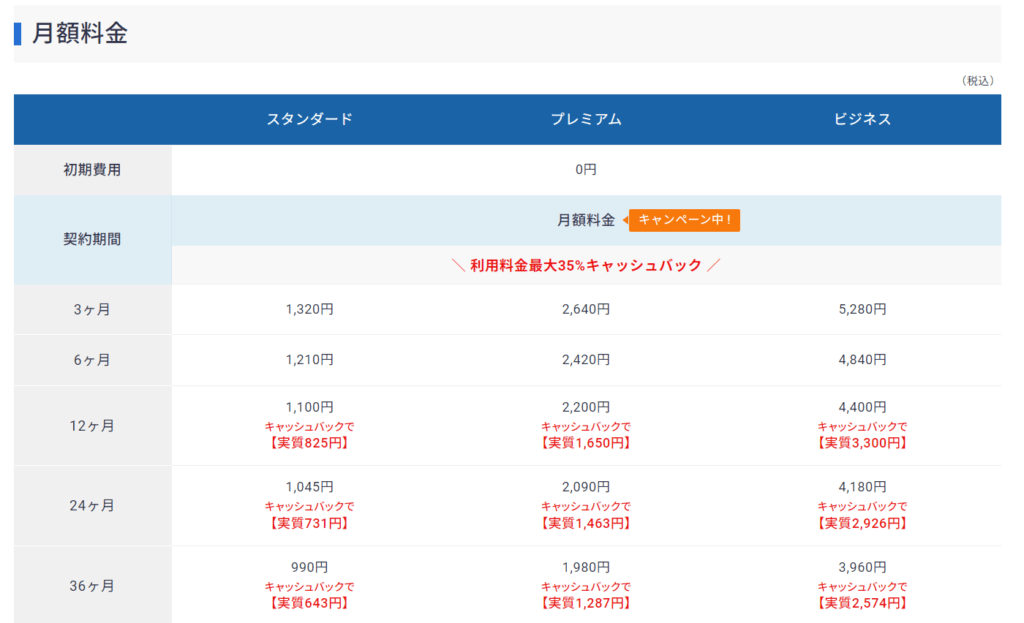簡単、高パフォーマンス「Xserver」✕「Wordpress」
このブログサイトを作るにあたって、noteやはてなブログなどのブログサービスも考えたのですが、既に契約しているXserverがあったのでWordpressの再勉強も兼ねて作り始めました。その際に、Xserverは本当にWordpressの敷居を下げつつ高パフォーマンスを出せるサービスを提供していると感じたので、簡単にまとめてみようと思います。
Xserver上から簡単にWordpressが設置できる
Xserverは、ざっくり言うとWEBサイトを作ったりする場をレンタル提供してるサービスです。そこで提供されている場に、WordpressというWEBサイトの雛形を置くのですが、なんとXserverからボタンクリックしつつ、簡易な入力だけで設置が可能に。以前は、FTPを経由してWordpressのファイルを置いて、データベースを作って・・・という手順が必要だったのですが、お申し込みフォームのような感覚でWEBサイトが設置できます。他のレンタルサーバーでも、同じようにWordpressの簡単設置やステージング環境の提供などがあるのですが、Xserverはその中でも非常に使いやすいと思います。
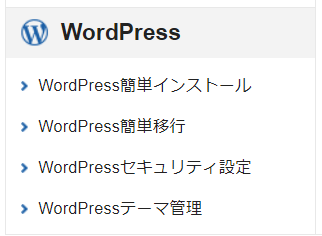
WordPress簡単インストールでは、ユーザー名とパスワードは忘れないようにメモしておきましょう。Wordpress設置後にログインする際に必要になります。
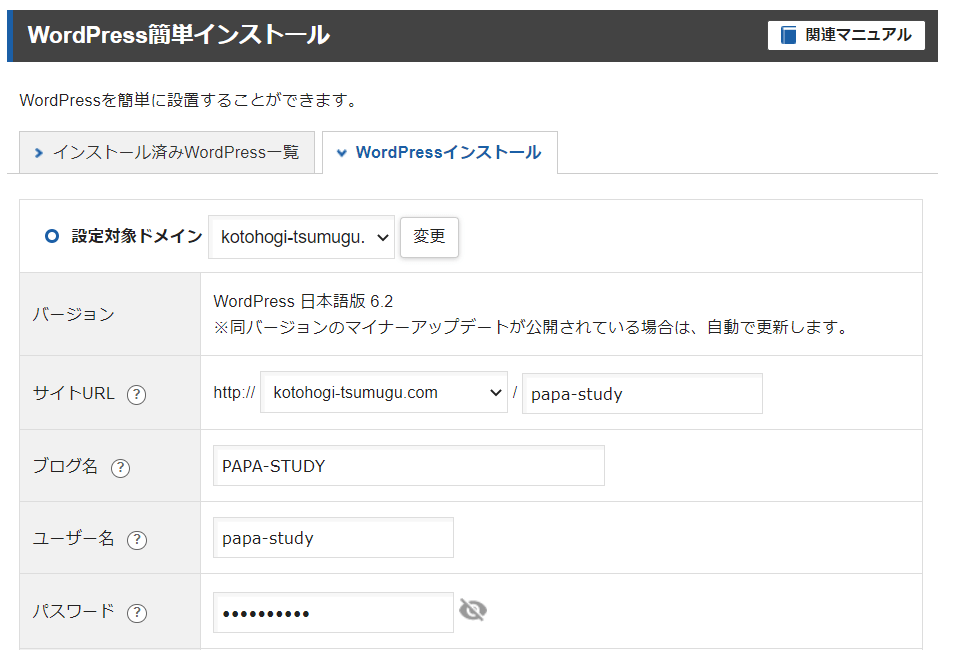
無料テーマCocoonが超優秀!
XserverにはWordpressインストール時に無料テーマがいくつか選べるようになっています。その中でもCocoon(コクーン)というテーマが非常に使いやすく、サイトの高速化やSEO対策も兼ね備えている万能テーマなのでオススメです。
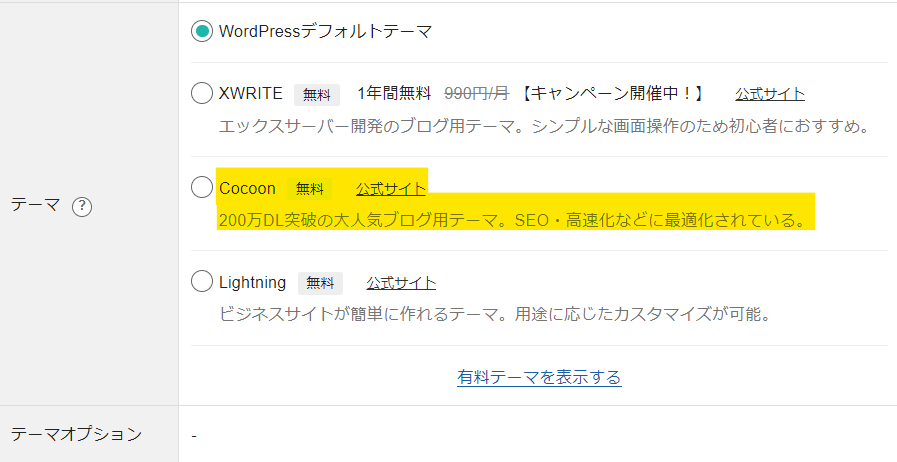
このサイトもCocoonを使用しており、後述しますが、ほぼデフォルト設定で高速サイトになってしまいます。
高速化に向けた最小限の環境構築
このブログをSpeedInsightで計測するとスマホ計測で90点ほどのパフォーマンスになっています。サイトを立ち上げたばかりで画像や計測ツール類が少ない、というのもありますがサイト立ち上げから改築を重ねる際に、基準になる数字として認識しておくことで、高い基準で運用できると思います。
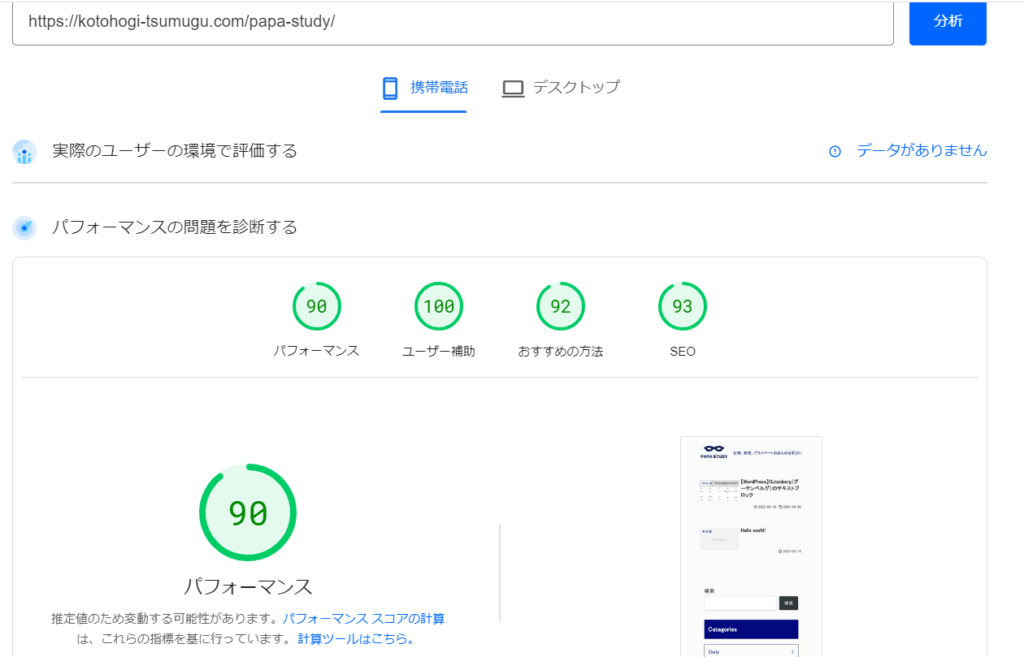
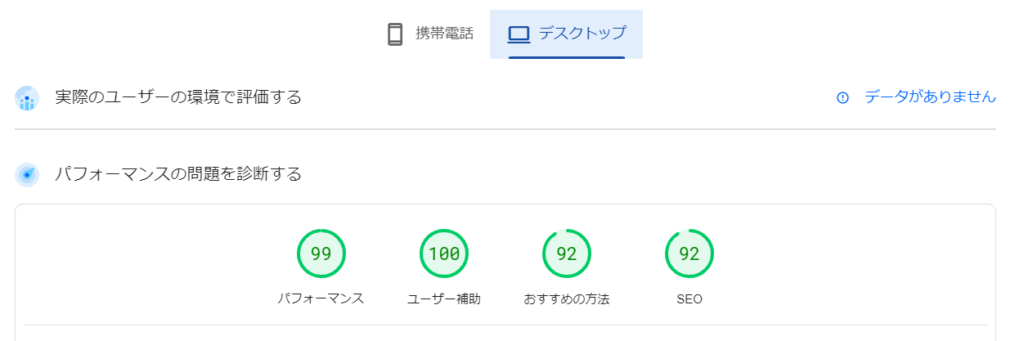
このサイトの構築環境
WEBサーバー(レンタルサーバー)
前述通り、レンタルサーバーはXserverを使用しています。スタンダードプランを利用しているため、費用はかかりますが、一年契約で1,100円(2023年4月現在)なので個人ブログだけではなく企業サイトを始めようと思っている方、WEBサイト制作を勉強したいという方も試しやすい価格帯です。
https://www.xserver.ne.jp/price/(Xserverご利用料金)
使用中のWordpressプラグイン
WordPressのプラグインは極力少なくしたほうが高パフォーマンスが出ると言われています。実際に最小限のプラグインのほうが、管理がしやすく更新時のエラー対応や状況把握が簡単です。このサイトで使っているWordpressプラグインは下記になります。
WP-Optimize
WordPressで使っている画像圧縮、Gzip圧縮(テキスト圧縮)など高速化に必要な機能が全部入りのプラグインです。データベースの肥大化解消や画像圧縮(WebP変換も!)も可能で、プロフェッショナルな知識が必要な作業も非常に簡単に扱えます。とりあえず高速化プラグインが必要ならこれを入れておけば良いというくらいに万能でシンプルです。
Flying Scripts
Javascriptの読み込み遅延のプラグイン。1~5秒くらいで主要なJavascriptを遅らせるだけでも全体のもっさり感がなくなって快適なページングに繋がります。設定画面の非常にシンプルなので、管理しやすいのも特徴です。
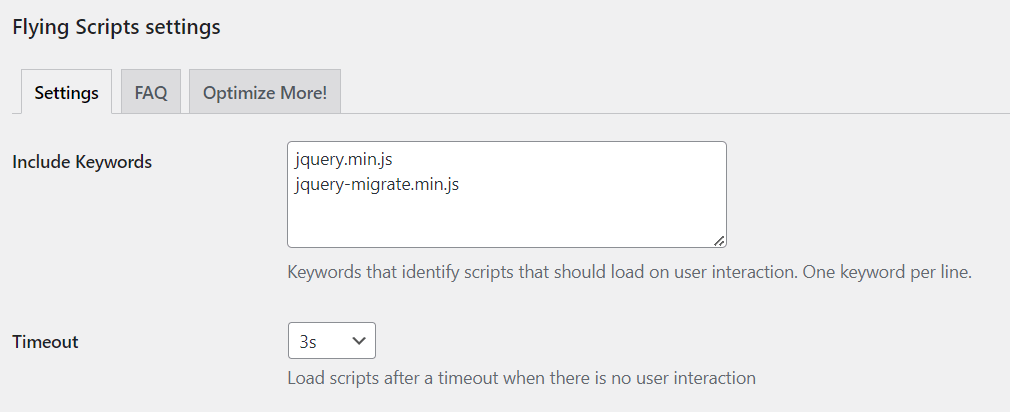
Sitemap Generator
Google Search Consoleへサイトマップを登録するためのプラグイン。有効化すると、「~~/sitemap.xml」というURLが作られるので、Google Search Consoleに登録するだけ!MicrosoftのbingのSearch ConsoleであるBing Webmasterは初期設定時にSearch Consoleの設定を読み込んでくれる選択肢があるので、Google Search Consoleを最初に登録しましょう。
WPS Hide Login
WordPressのログインページのURLを変更できるプラグイン。Wordpressはログインページは「~~~/wp-login.php」という統一のURLになっています。他のWordpressサイトでも同じURLのためハッキング被害の対象になりやすい。そのためログインURLを変更しておくことで、不正ログインの攻撃対象になる確率を減らせます。
注意点は、どのURLからログインすればよいのかわからなくなった!というケースがあること。管理者画面へのログインページはしっかりとメモしておきましょう!
All-in-One WP Migration
WordPressのデータをバックアップしたり、エクスポート・インポートしてテスト環境などに移したりできるプラグイン。私はテスト環境と本番環境のデータ移行に使っています。上限の容量制限があるので、ある程度サイトが大きくなってきたら有料化したり別のプラグインを試すかも。
さいごに
やっぱり、ホームページは早い方が良い!
ホームページを作り込もうとすると、どうしてもデザインや機能のこだわりが出てきてしまいがちです。それに画像圧縮のプラグインもあるので、気軽に大きめの画像ファイルをアップしてしてしまうこともありますが、小さな積み重ねを大切にプラグインだよりにならない運用も心がけていきたいと思います。